علم فردا
تکنولوژی به زبان ساده
آموزش نصب واتساپ روی کامپیوتر و لپ تاپ (ویندوز)
تاریخ انتشار : ۰۷ دی ۱۳۹۸هرچند که من از نسخه کامپیوتر برنامه واتساپ متنفرم اما خب به هر حال خیلیا بهش نیاز دارن. به همین دلیل تو این پست میخوام روش نصب واتساپ روی کامپیوتر رو بهتون یاد بدم. البته نصب واتساپ روی کامپیوتر درست مثل بقیه برنامه هاست و چیز خاصی نداره اما راه اندازی واتساپ روی کامپیوتر یکم داستان داره که در ادامه بهتون توضیح میدم.
توضیحاتی درباره نسخه کامپیوتر برنامه واتس اپ Whatsapp
من خودم تا الان هیچ برنامه پیام رسانی رو ندیدم که بهتر از تلگرام باشه! انصافا تلگرام هم برای گوشی و هم برای کامپیوتر بسیار عالی طراحی و برنامه نویسی شده. یک ابزار پیام رسان همه چی تمومه! متاسفانه از وقتی که تلگرام در ایران فیلتر شد دیگه همه مون مجبور شدیم با واتساپ کار کنیم؛ امیدوارم این یکی دیگه فیلتر نشه. متاسفانه واتساپ نه در اپلیکیشن موبایلی و نه در نسخه PC قابل قیاس با تلگرام نیست ولی خب دیگه ناچاریم از واتساپ استفاده کنیم. جالب اینجاست، با وجود اینکه تلگرام فیلتره اما همچنان خیلی از کاربران هنوزم دارن ازش استفاده میکنن!
نسخه PC برنامه Whatsapp تمام ویژگی های نسخه اندروید و iOS رو داره به جز تماس صوتی و تصویری. یعنی با نسخه کامپیوتر واتساپ نمیتونید با کسی تماس (تصویری یا صوتی) داشته باشید! یه نکته مهم دیگه ای که لازمه عرض کنم اینه که نسخه PC واتساپ رابط کاربری UI خوبی نداره (نظر شخصیمه) و اینکه یکم سنگینه و رو سیستم های ضعیف یا قدیمی گیج میزنه.
روش های استفاده از واتساپ روی کامپیوتر و لپ تاپ
برای استفاده از برنامه واتساپ روی کامپیوتر رومیزی و لپ تاپ به طور کلی دو تا راه حل وجود داره:
1- دانلود و نصب واتساپ روی کامپیوتر
برنامه واتساپ هم مثل تلگرام هم نسخه موبایلی داره (اندروید، iOS و ویندوز فون) هم نسخه PC برای کامپیوتر و لپ تاپ. در این روش شما باید نسخه PC نرم افزار واتساپ (مثلا نسخه ویندوز) رو دانلود و نصب کنید بعدش با گوشی تون تنظیم کنید و بعد میتونید از واتساپ روی کامپیوترتون استفاده کنید. در حال حاضر در سایت رسمی واتساپ فقط نسخه های ویندوز و مک برای منتشر شده اما با یکم تحقیق میتونید واتساپ رو روی لینوکس هم نصب کنید. فعلا نسخه لینوکس تو سایت رسمی واتساپ نیست!
■ دانلود واتساپ برای ویندوز نسخه 64 بیتی (نسخه 8 و بالاتر)
■ دانلود واتساپ برای ویندوز نسخه 32 بیتی (نسخه 8 و بالاتر)
■ دانلود واتساپ برای اپل مک اوس (Mac OS X 10.10 و بالاتر)
2- استفاده از نسخه وب واتساپ روی کامپیوتر
در این روش شما لازم نیست چیزی روی کامپیوتر تون نصب کنید. فقط کافیه برید تو سایت واتساپ و از اونجا با استفاده از گوشی تون واتساپ رو روی نسخه وب فعال کنید و بعد میتونید ازش استفاده کنید.
در ادامه هر دو روش رو بهتون یاد میدم.
روش نصب واتساپ روی کامپیوتر (ویندوز)
خب قبل از هر چیز باید اول چک کنید که ویندوز شما 32 بیتیه یا 64 بیتی بعدش نسخه مناسب با دستگاه تون رو دانلود کنید. لینک دانلود در پاراگراف قبلی هست (یکم بالاتر). خب برای نصب برنامه Whatsapp رو ویندوز باید مراحل زیر رو انجام بدین.
■ بعدا از دانلود برنامه، فایل WhatsAppSetup.exe رو اجرا کنید.
■ همونطور که میبینید این تصویر نمایش داده میشه. نصب برنامه به طور اتوماتیک انجام میشه پس چند دقیقه صبر کنید تا برنامه نصب بشه.
خب حالا باید از طریق واتساپ گوشی ، واتساپ کامپیوتر تون رو فعال کنید. در ادامه بهتون میگم باید چیکار کنید.
روش راه اندازی واتساپ روی کامپیوتر
برای راه اندازی Whatsapp روی کامپیوتر تون باید مراحل زیر رو انجام بدین:
■ اول از همه باید هر دو دستگاه (گوشی و کامپیوتر) به اینترنت وصل باشن!
■ بعدش برنامه واتساپ رو هم روی کامپیوتر تون باز کنید. بعد از چند ثانیه یه کد QR ظاهر میشه. اگر دقت کنید میبینید زیر کد QR یه گزینه هست که میتونید تیک بزنید نوشته keep me signed in اگه میخواید واتساپ کامپیوترتون همیشه فعال باشه این گزینه رو تیک بزنید (به طور پیش فرض تیک خورده). اما اگه میخواید موقتی استفاده کنید یا کامپیوتر مال خودتون نیست این تیک رو بدارید. اینو باید عرض کنم که اگه این گزینه تیک خورد باشه هر وقت که واتساپ گوشی تون فعال باشه (به اینترنت وصل باشه) واتساپ کامپیوتر تون هم فعال میشه. اگه کامپیوتر مال خودتون نیست به هیچ وجه این گزینه رو تیک نزنید!
■ حالا برید از تو واتساپ گوشی از قسمت بالا و سمت راست صفحه روی دکمه سه نقطه رو بزنید بعدش گزینه Whatsapp web رو بزنید.
■ همونطور که میبینید برنامه واتساپ گوشی تون داره سعی میکنه یک کد QR رو اسکن کنه. گوشی تون رو بگیرید روبه روی مانیتور کامپیوتر (لپ تاپ) تا بتونه کد QR رو اسکن کنه.
■ اگه یکم طول بکشه کد QR باطل میشه و با تصویر زیر مواجه میشید. اگه اینجوری شد روی دکمه سبز رنگ کلیک کنید تا کد QR جدید نمایش داده بشه.
■ بعد از اینکه کد QR رو اسکن کردین چند ثانیه صبر کنید. تموم شد! الان میتونید روی کامپیوتر تون هم از واتساپ استفاده کنید.
روش استفاده از نسخه وب واتساپ Whatsapp Web
قبل از اینکه روش استفاده از Whatsapp web رو بهتون یاد بدم لازمه اول بدونید که اصلا این نسخه وب به چه دردی میخوره و در چه مواقعی باید ازش استفاده کنید. اگه از اون دسته از افراد هستین که اصلا حوصله نصب برنامه ها رو ندارید، یا سرعت تون برای دانلود کمه یا اینکه اصلا وقت نصب کردن برنامه رو ندارید میتونید از نسه وب واتساپ یا همون Whatsapp Web استفاده کنید. کلا تو 3 ثانیه انجام میشه!
■ اول از همه باید هر دو دستگاه (گوشی و کامپیوتر) به اینترنت وصل کنید.
■ حالا باید برید تو صفحه Whatsapp Web در وب سایت رسمی واتساپ.(روی لینک کلیک کنید)
■ خب بقیه مراحل مثل نرم افزار ویندوزی واتساپه! همونطور که میبینید یه کد QR نمایش داده میشه. اون گزینه Keep me signed in اینجا هم هست درست مثل خود نرم افزار واتساپ کامپیوتر.
■ حالا باید از طریق واتساپ گوشی تون از بالای صفحه روی سه نقطه بزنید بعدش گزینه Whatsapp Web رو بزنید.
■ کد QR رو از روی مانیتور اسکن کنید.
■ تموم شد!
حتما مطالب زیر رو هم بخونید

من ابراهیم درویش هستم بلاگر تکنولوژی و مدرس زبان انگلیسی. در حال حاضر در استانبول (ترکیه) زندگی میکنم. نرم افزار خوندم و تخصص اصلیم برنامه نویسی وبه ؛ البته کمی هم برنامه نویسی اندروید بلدم. تقریبا از سال 1383 فعالیتم رو تو اینترنت شروع کردم. به زبان های ترکی استانبولی و اسپانیایی هم آشنایی دارم.
حمایت از علم فردا
نوشتن مطالب آموزشی به زبان ساده و قابل فهم برای همه ، کار بسیار سختیه . از طرفی ، نگهداری یک وب سایت آموزشی خرج داره ! اگر براتون امکان داره لطفا با پرداخت مبلغ کمی در هزینه های سایت سهیم باشید تا ما هم بتونیم با خیال راحت براتون بنویسیم و به سوال ها تون پاسخ بدیم . حمایت مالی از علم فردا
دیدگاهتان را بنویسید
44 دیدگاه




 راهنمای خرید یخچال فریزر
راهنمای خرید یخچال فریزر
 راهنمای خرید هارد اکسترنال
راهنمای خرید هارد اکسترنال
 راهنمای خرید کولر گازی
راهنمای خرید کولر گازی
 راهنمای خرید شارژر فندکی
راهنمای خرید شارژر فندکی
 راهنمای خرید شارژر خورشیدی
راهنمای خرید شارژر خورشیدی
 راهنمای خرید لامپ ال ای دی
راهنمای خرید لامپ ال ای دی
 راهنمای خرید هارد وسترن دیجیتال
راهنمای خرید هارد وسترن دیجیتال
 راهنمای خرید کارت شبکه
راهنمای خرید کارت شبکه
 راهنمای خرید مونوپاد
راهنمای خرید مونوپاد
 راهنمای خرید خمیر سیلیکون
راهنمای خرید خمیر سیلیکون
 راهنمای خرید پاوربانک
راهنمای خرید پاوربانک
 راهنمای خرید لپ تاپ مخصوص بازی
راهنمای خرید لپ تاپ مخصوص بازی
 راهنمای خرید کارت حافظه گوشی
راهنمای خرید کارت حافظه گوشی
 راهنمای خرید حافظه RAM
راهنمای خرید حافظه RAM
 راهنمای خرید کیف لپ تاپ
راهنمای خرید کیف لپ تاپ
 راهنمای خرید دی وی دی رایتر
راهنمای خرید دی وی دی رایتر
 بهترین مارک تبلت چیست
بهترین مارک تبلت چیست
 سوالات متدوال خرید لپ تاپ
سوالات متدوال خرید لپ تاپ
 راهنمای خرید هاست اشتراکی
راهنمای خرید هاست اشتراکی
 راهنمای خرید ایکس باکس 360
راهنمای خرید ایکس باکس 360
 بهترین پردازنده تبلت چیست
بهترین پردازنده تبلت چیست
 راهنمای خرید دامین
راهنمای خرید دامین
 راهنمای خرید مودم ADSL
راهنمای خرید مودم ADSL
 راهنمای خرید پردازنده core i7
راهنمای خرید پردازنده core i7
 راهنمای تخمین قیمت لپ تاپ
راهنمای تخمین قیمت لپ تاپ
 راهنمای خرید لپ تاپ
راهنمای خرید لپ تاپ
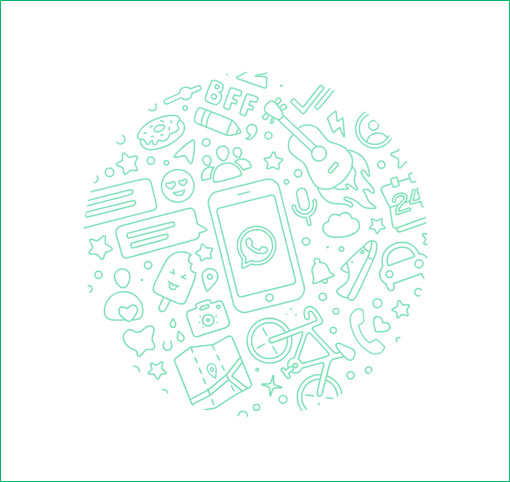
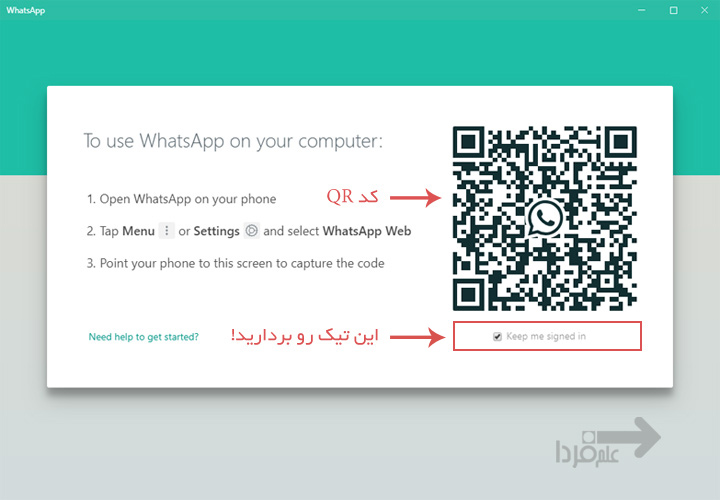
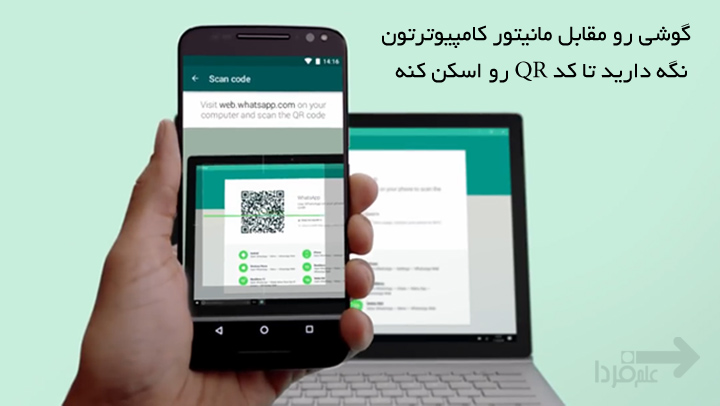
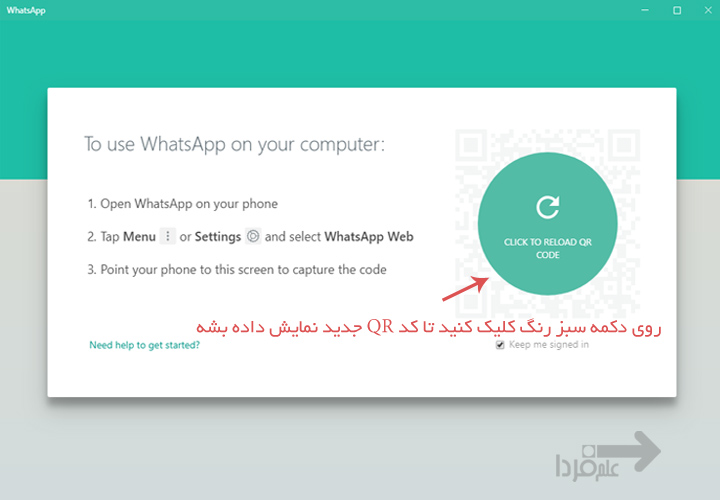
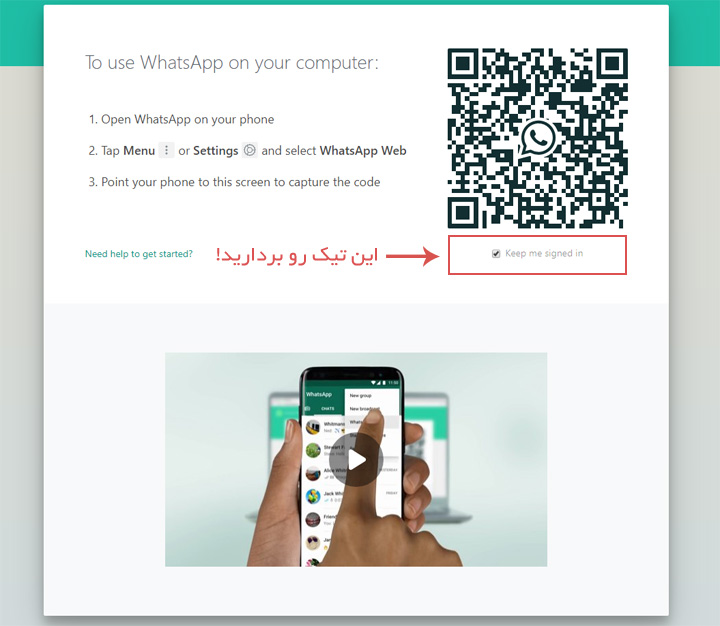
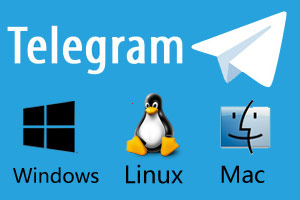


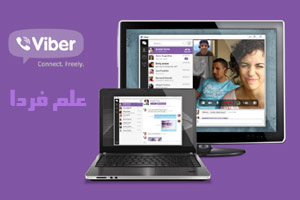




















خیلی خوب است
سلام
ببخشید برنامه واتساپ رو میشه بدون گوشی و فقط در لبتاب راهاندازی کرد ؟
ببخشید لپتاپ من ویندوز 7 هستش باید چیکار کنم؟؟؟؟؟؟
ممنون بابت توضیحات عالیتون نصبش بسیار راحت بود البته باراهنمایی شما
سلام شب بخیر
من میخوام کلا واتساپ رو روی لپتاب نصب و از روی تلفنم حذف کنم. برای این منظور باید چیکار کنم؟
ممنون از وقتی که میگذارید
چرا نرم افزار نصب نمیشه توی لپ تاپ؟
عای عالی عالی
چرا باید هر دو دستگاه وصل باشن ?راهی نداره ک گوشی حتمن ب نت وصل نباشه و کامپیوتر بشه باهاش کارکرد؟
برای من Erore میده و باز نمیکنه میگه چیکار کنم؟
دمت گرم ممنون
مرسی از راهنمایی کاملتون
با سلام عالی بود
من اصلا نمیتونم که واتس اپ رو نصب کنم دانل.د میشه اما نصب نمیشه ویندوز لب تاپم 7 هست میشه کمک کنید
سلام جواب ندادین لطفا جواب بدین.
لطفا سریع راهنماییم کنید ممنون میشم.
سلام خسته نباشید من میخوام واتساپ رو نصب کنم اما نمیشه یعنی گوشیم ساده است واندروید نیست باید چیکار کنم ویندوز لپ تاپم هم 8هستش لطفا راهنماییم کنید ممنونم.
با سلام
مطلب برای من خیلی مفید بود و مشکل من را رفع کرد.
خیلی متشکرم
ممنونم عالی بود به راحتی برای کامپیوترم دانلود کردم ونصب کردم .ممنونم از راهنمایی هایتون خدا خیرتان دهد.
ببخشین آیا میشه واتساپو بدون نیاز به گوشی تو کامپیوتر داشت و از گوشی پاکش کرد؟
سلام خسته نباشید
ببخشید من ویندوزم 7 هست و حتما باید واتساپ رو روی سیستمم نصب کنم و بنا به دلایلی نمیتونم از نسخه ی وبش استفاده کنم ممنون میشم هر چه سریعتر راهنمایی کنید ??
سلام چرا برنامه ای واتساب بر روی لپتاب من نصب نمیشه
لطفا راهنمای کنید
سلام دوست عزیز
تو رو دوست دارم چون مرد دقیقی هستی عزیزم پیشرفت تو پیشرفت منه و پیشذفت من ..درصورتی که قدمی مفید بردارم به پیشرفت دنیا منتهی میشه
خوشحال شدم وقتی که آموزش تو رو مطالعه میکردم…چون سرشار از مهربانی و دلسوزی و حس مسولیت بود
امیدوارم خیلی زود پله های پیشرفت رو طی کنی عزیزم
دز آخر بهت یه کلید میدم به عنوان جواب آموزشهای پر مهربانی ات
و اون کلید اینه
در هر کاری اگه خواستی پیشرفتت چند برابر بشه ..در کنار سعی و تلاش…سعی کن قسمتی از سرمایه هات رو به خدمت به دیگرانی که نیازمند تو هستن اختصاص پیدا کنه….بعد معجزه ای رو احساس خواهی کرد که (( خدمت تو به دیگران…نقش کاتالیزور برایت بازی حواهد کرد عزیزم…و پیشرفت تو رو چند مرحله حلو خواهد انداخت ))
موفق باشی
آرش
حاجی دمت گرم ولی لینک های واتساپ برای دانلود خرابه من از یه جای دیگه دان کردم
سلام و خسنه نباشید
سپاسگزارم از راهنمایتون
عالی بود. ممنون از شما جناب مهندس درویش ?????
سلام میخوام واتساپ نصب کنم بر روی لپتاپ ASUS ولی من گوشی ساده نوکیا دارم ..راه دیدگه نداره ؟؟
منتظر جوابم ..
سلام من واتساپ رونصب کردم ولی وقتی می خام وارد واتساپ بشم دو تا گزینه میاد یکیش run هست یکی cancle هست وقتی روی ران می زنم بازم باز نمیکنه باید چیکار کنم تا باز بشه
عالی بود مرسییییی❤?
ببخشید برای وارد شدن به whatsapp web به فیلتر شکن احتیاج هس؟
فعلا خیر ?
سلام
من میتونم وات ساپ رو از طریق جیمیل وادش بشم ؟
سلام با شماره چگونه میشود واتساپ را روی کامپیوتر و هم لپ تاپ نصب کرد ؟
من گوشیم خراب شده ..فعلا هم نمیتونم گوشی هوشمند بخرم ..پس آیا دیگه نمیتونم واتساپ رو لپتابم هم نصب کنم؟:(
سلام
ممنون دوست عزیز
بسیار عالی و مفید بود من چند روزه که واتساپم روی لب تاپ مشکل پیدا کرده بودو هر چقدر سرچ کردم
نتونستم درستش کنم مطلب شما کمک کرد سپاس فراوان .
در مورد تلگرام هم به شدت با شما موافقم.
خیلی عالی دم شما گرم
سلام روی ویندوز 7 هم میشه نصب کرد
سلام چطوری واتس اپ رو روی دسکتاب لب تاب بیارم
چطوری میشه بدون نیاز به گوشی با لپ تاپ وارد واتساپ شد ؟؟اصلا میشه ؟؟؟
سپاسگزارم خیلی راحت نصب شد.
یعنی بدون گوشی نمیشه وارد واتس اپ شد؟؟؟!!
سلام علیکم
خدا رو شکر تلگرام فیلتر شد و این راه بد برای ضربه زدن به کشور مسدود گردید
سلام.ببخشید من میخوام روی واتس اپ گوشیم دوتا حساب داشته باشم چطوری باید انجام بدم؟
ممنون
به نظر من هم تلگرام همه چی تموم هست هم نسخه اندروید و هم ویندوز.
ارسال فایل، تنظیمات دانلود، تم، استیکر، ویرایش پیام،تنظیم تاریخ ارسال پیام، کانکت شدن بدون اتصال به گوشی، رمز عبور گذاشتن و خیلی موارد دیگه برای این که راحت بتونید با دیگران ارتباط داشته باشید و فایل ارسال کنید.